உள்ளடக்க அட்டவணை
நீங்கள் தளவமைப்புகளை வடிவமைக்கும்போது அல்லது வழிசெலுத்தல் பட்டியை சரிசெய்யும்போது, ஒவ்வொரு பகுதிக்கும் இடையே உள்ள இடைவெளி சமமாக இருப்பதை உறுதிசெய்ய வேண்டும். கிளிக் செய்து இழுப்பதன் மூலம் சரியான தூரத்தை சொல்ல முடியவில்லையா? கவலைப்பட வேண்டாம், அடோப் இல்லஸ்ட்ரேட்டரின் சில கருவிகள் மற்றும் வழிகாட்டிகளைப் பயன்படுத்தலாம்.
நீங்கள் ஏற்கனவே பொருட்களை சீரமைக்க முயற்சித்திருக்கலாம், நல்ல தொடக்கப் புள்ளி! ஆனால் நினைவில் கொள்ளுங்கள், சீரமைப்பது விண்வெளி தூரத்தை மாற்றாது, அது நிலையை மட்டுமே மாற்றுகிறது. நீங்கள் ஏறக்குறைய வந்துவிட்டீர்கள், சீரமைப்பு பேனலுக்குள் மற்ற விருப்பங்களைக் கண்டறிய வேண்டும்.
இந்தப் பயிற்சியில், அடோப் இல்லஸ்ட்ரேட்டரில் பொருட்களை சமமாக இடுவதற்கான மூன்று வழிகளைக் கற்றுக்கொள்வீர்கள். மூன்று முறைகளைப் பயன்படுத்தி இதுபோன்ற அமைப்பை எவ்வாறு உருவாக்குவது என்பதை நான் உங்களுக்குக் காண்பிக்கப் போகிறேன்.
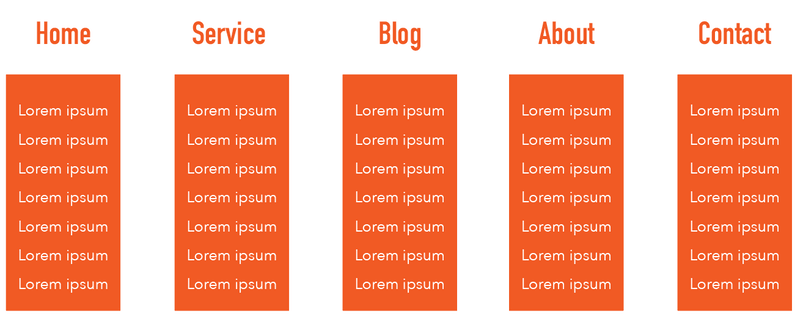
குறிப்பு: இந்தப் பயிற்சியின் ஸ்கிரீன்ஷாட்கள் Adobe Illustrator CC 2022 Mac பதிப்பிலிருந்து எடுக்கப்பட்டது. விண்டோஸ் அல்லது பிற பதிப்புகள் வித்தியாசமாகத் தோன்றலாம்.
முறை 1: பேனலை சீரமைக்கவும்
அலைன் பேனலைப் பயன்படுத்தி ஓரிரு கிளிக்குகளில் பொருள்களை சீரமைத்து சமமாக இடமளிக்கலாம். பொருள்களுக்கு இடையே சரியான தூரத்தை நீங்கள் விரும்பினால், நீங்கள் தவறவிட முடியாத ஒரு முக்கியமான படி உள்ளது - ஒரு முக்கிய பொருளைக் குறிப்பாகத் தேர்ந்தெடுக்கவும். அதற்குள் செல்வதற்கு முன், ஆவணத்தில் பொருட்களைச் சேர்க்கத் தொடங்குவோம்.
படி 1: ஆவணத்தில் உரையைச் சேர்க்க வகைக் கருவி (T) ஐப் பயன்படுத்தவும். ஸ்மார்ட் வழிகாட்டியின் உதவியுடன் அவற்றைக் கண்ணால் ஸ்பேஸ் செய்து சீரமைக்க முயற்சி செய்யலாம்.

மோசமாக இல்லை! தூரம் மிகவும் அழகாக இருக்கிறது, ஆனால் நாம் தொழில்முறை மற்றும் உருவாக்குவோம்அவை உண்மையில் சமமாக இடைவெளியில் உள்ளன.
படி 2: எல்லா உரைகளையும் தேர்ந்தெடுங்கள், அலைன் பேனல் பண்புகள் என்பதன் கீழ் காட்டப்பட வேண்டும். உங்களால் அதைக் கண்டுபிடிக்க முடியவில்லை எனில், மேல்நிலை மெனு சாளரம் > சீரமைக்கவும் என்பதிலிருந்து பேனலைத் திறக்கலாம்.
பேனலை விரிவாக்க மேலும் விருப்பங்கள் (மூன்று புள்ளிகள்) கிளிக் செய்யவும்.

பேனலின் கீழே இரண்டு விநியோக இடைவெளி விருப்பங்களைக் காண்பீர்கள்.
படி 3: கிடைமட்ட விநியோக இடத்தை தேர்ந்தெடுக்கவும்.

வித்தியாசத்தைக் காட்ட உரையை நகல் செய்துள்ளேன். எல்லைப் பெட்டியில் உள்ள நூல்கள் சம இடைவெளியில் உள்ளன.

விரைவு உதவிக்குறிப்பு: நீங்கள் ஏற்கனவே ஒரு சரியான தூர மதிப்பை மனதில் வைத்திருந்தால், நீங்கள் தூரத்தையும் உள்ளிடலாம், ஆனால் முதலில், நீங்கள் ஒரு முக்கிய பொருளைத் தேர்ந்தெடுக்க வேண்டும்.
உதாரணமாக, நீங்கள் சுமார் முக்கிய பொருளாக தேர்வு செய்கிறீர்கள் என்று வைத்துக்கொள்வோம்.
அலைன் பேனலில் முக்கிய பொருளுக்கு சீரமை என்பதைத் தேர்ந்தெடுக்கவும்.
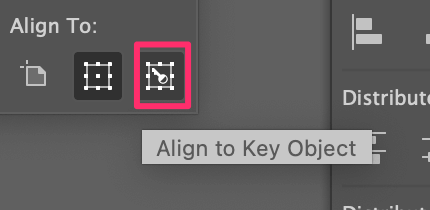
ஒன்று (உரை) ஹைலைட் செய்யப்பட்டிருப்பதைக் காண்பீர்கள். நீங்கள் முக்கிய பொருளாக அமைக்க விரும்பும் பொருளைக் கிளிக் செய்வதன் மூலம் முக்கிய பொருளை மாற்றலாம். எனவே இப்போது About என்பதைக் கிளிக் செய்யவும்.

ஆப்ஜெக்ட்டுகளுக்கு இடையில் நீங்கள் விரும்பும் இடத்தை உள்ளிடவும், 50px என்று வைத்துக்கொள்வோம், கிடைமட்ட விநியோக இடத்தைக் கிளிக் செய்யவும்.
இந்த 3 பொத்தான்களை நினைவில் கொள்ளுங்கள் 😉
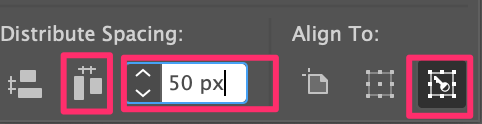
இப்போது பொருள்களுக்கு இடையே உள்ள தூரம் 50px.

இப்போது வழிசெலுத்தல் பட்டி உருவாக்கப்பட்டது, துணைமெனுவிற்கு செல்லலாம்.
முறை 2: மீண்டும் படி
இந்த முறை நீங்கள் இடைவெளியில் இருக்கும்போது மட்டுமே வேலை செய்யும்ஒரே மாதிரியான பொருள்கள். பொருள் ஒரே மாதிரியாக இல்லாவிட்டால், மற்ற முறைகளை முயற்சிக்கவும். நாங்கள் அதே துணைமெனு பின்னணியை (செவ்வகங்கள்) உருவாக்கப் போகிறோம், எனவே இந்த முறையைப் பயன்படுத்தலாம்.
படி 1: செவ்வகத்தை வரைய செவ்வக கருவி (எம்) ஐப் பயன்படுத்தவும். மேலே உள்ள உரையுடன் நீங்கள் அதை சீரமைக்கலாம்.
குறிப்பு: பொருள்களை செங்குத்தாக சீரமைக்கும் போது, இடைவெளியை கிடைமட்டமாக மாற்றலாம்.
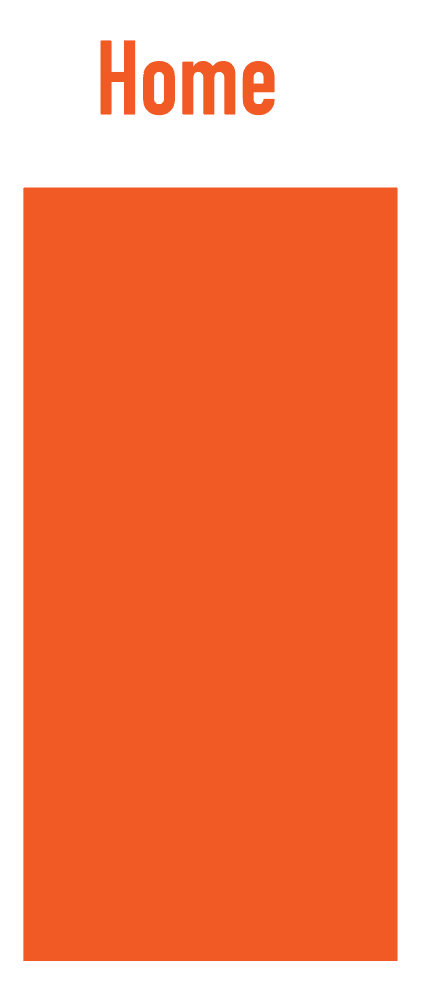
படி 2: விருப்பம் (விண்டோஸ் பயனர்களுக்கு Alt ) மற்றும் Shift விசைகள், இரண்டாவது உரையின் கீழ் செவ்வகத்தைக் கிளிக் செய்து வலதுபுறமாக இழுக்கவும்.
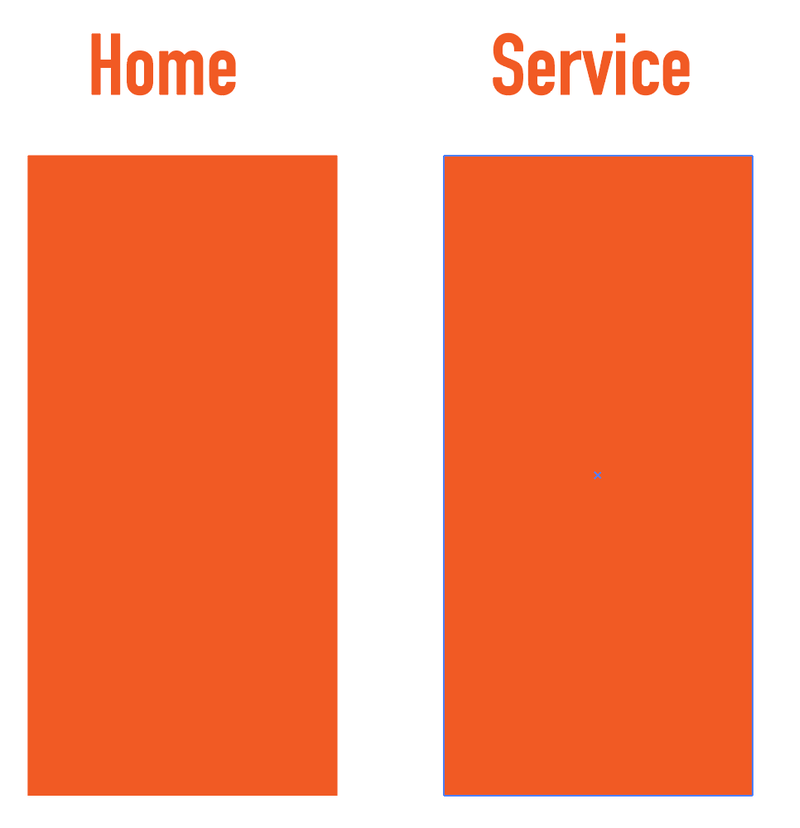
படி 3: விசைப்பலகை குறுக்குவழியைப் பயன்படுத்தி கடைசி (நகல்) படியை மீண்டும் செய்யவும் கட்டளை + D ( Ctrl<விண்டோஸ் பயனர்களுக்கு 8> + D ). ஒவ்வொரு வகைக்கும் ஒரு செவ்வகப் பின்னணி கிடைக்கும் வரை குறுக்குவழியைப் பலமுறை பயன்படுத்தலாம்.

விரைவு மற்றும் எளிதானது! நீங்கள் ஒரே வடிவத்துடன் சமமான இடைவெளியில் வடிவத்தை உருவாக்க விரும்பினால் இந்த முறை சிறப்பாகச் செயல்படும்.
எப்படியும், துணைமெனு உருப்படிகளைச் சேர்ப்போம். நான் Lorem Ipsum உரையை உதாரணமாகப் பயன்படுத்துகிறேன், மேலும் கட்டத்தை வழிகாட்டியாகப் பயன்படுத்தி அதை எப்படிச் செய்வது என்று உங்களுக்குக் காண்பிப்பேன்.
முறை 3: கிரிட்டைப் பயன்படுத்தவும்
உங்களிடம் அதிகம் இல்லை என்றால் பொருட்களை சீரமைக்க, நீங்கள் கட்டங்கள் மற்றும் வழிகாட்டிகளைப் பின்பற்றி பொருட்களை சமமாக இடலாம். உண்மையில், உங்கள் ஸ்மார்ட் வழிகாட்டி செயல்படுத்தப்பட்டால், நீங்கள் பொருட்களை இழுக்கும்போது அது பொருள்களுக்கு இடையிலான தூரத்தைக் காண்பிக்கும் ஆனால் உறுதிசெய்ய கட்டங்களைப் பயன்படுத்துவோம்.
படி 1: உங்கள் ஆவணத்தில் உரையைச் சேர்த்த பிறகு, என்பதற்குச் செல்லவும்மேல்நிலை மெனு மற்றும் கட்டத்தைக் காட்ட காண்க > கட்டத்தைக் காட்டு என்பதைத் தேர்ந்தெடுக்கவும்.

உங்கள் ஆவணத்தில் கட்டங்களைக் காண வேண்டும், ஆனால் செவ்வகங்களின் மேல் கட்டங்களைக் காண முடியாது. செவ்வகத்தின் ஒளிபுகாநிலையைக் குறைக்கவும்.

அடுத்த படிக்குச் செல்வதற்கு முன் பெரிதாக்கவும்.
படி 2: உரைக்கு இடையே நீங்கள் விரும்பும் தூரத்தைத் தீர்மானிக்கவும். எடுத்துக்காட்டாக, ஸ்பேஸ் கட்டத்தின் இரண்டு வரிசைகளாக இருக்க வேண்டுமெனில். மேலே உள்ள உரையிலிருந்து இரண்டு வரிசைகளுக்கு உரையை நகர்த்தவும்.

எல்லா உரையையும் நிலைநிறுத்தி முடித்தவுடன், செவ்வகத்தின் ஒளிபுகாநிலையை 100%க்கு கொண்டு வாருங்கள்.
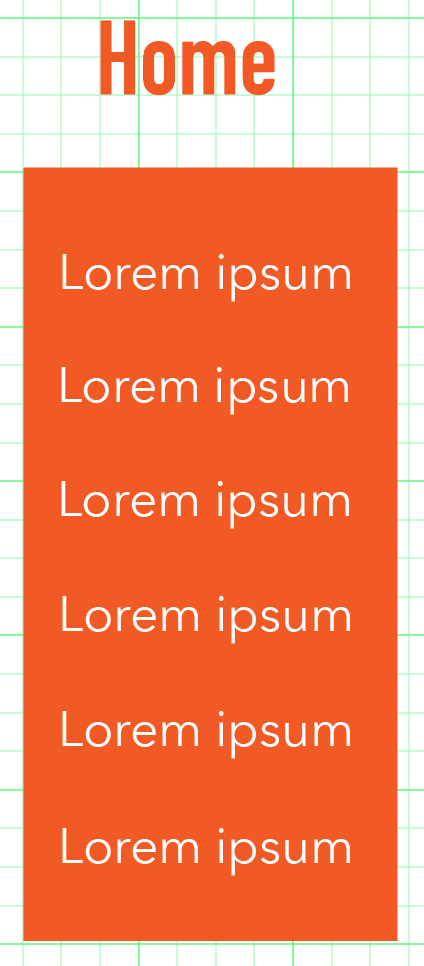
நன்றாகத் தெரிகிறதா? நீங்கள் அனைத்து உரைகளையும் தேர்ந்தெடுத்து, அடுத்த வகை நெடுவரிசையில் அவற்றை நகலெடுக்கலாம் (முறை 2 ஐப் பயன்படுத்தி முயற்சிக்கவும்). உரை உள்ளடக்கத்தை நீங்கள் பின்னர் மாற்றலாம், இங்கே நாங்கள் தளவமைப்பை மட்டுமே உருவாக்குகிறோம்.

கட்டம் எப்படி இருக்கிறது என்பதைப் பார்க்க இப்போது அதை அணைக்கலாம்.

அவை சரியாக சீரமைக்கப்பட்டுள்ளதா மற்றும் சம இடைவெளியில் சீரமைக்கவும் பேனலுக்குச் செல்லும் என்பதை உறுதிப்படுத்த, நீங்கள் எப்போதும் இருமுறை சரிபார்க்கலாம்.
முடிவு
மேலே உள்ள எந்த முறைகளையும் நீங்கள் சமமாக விண்வெளிப் பொருட்களைப் பயன்படுத்தலாம் மற்றும் நீங்கள் எதைச் செய்ய முயற்சிக்கிறீர்கள் என்பதைப் பொறுத்து, சில முறைகள் மற்றவற்றை விட மிகவும் வசதியாக இருக்கும்.
விரைவான மதிப்பாய்வு. நீங்கள் ஏற்கனவே பொருட்களை தயாராக வைத்திருந்தால், சீரமைத்தல் பேனல் முறை விரைவான வழியாக இருக்க வேண்டும். நீங்கள் சம இடைவெளியில் ஒரே மாதிரியான பொருட்களை உருவாக்க முயற்சிக்கிறீர்கள் என்றால், மீண்டும் மீண்டும் செய்யும் முறை நன்றாக வேலை செய்கிறது.
கட்டத்தைப் பொறுத்தவரை, அவற்றைப் பயன்படுத்துவது எப்போதும் ஒரு நல்ல பழக்கம் ஆனால் எப்போதுபல பொருள்கள் உள்ளன, அவற்றை ஒவ்வொன்றாக நகர்த்துவது ஒரு சலசலப்பாக இருக்கும்.

